여러 WordPress 사이트를 함께 연결하는 방법
게시 됨: 2022-09-08웹사이트가 많으면 다양한 유형의 고객을 수용하고 기본 사이트를 안전하게 유지하며 비즈니스를 확장할 수 있습니다. 그러나 모든 위치를 연결하고 하나로 작동하도록 하는 것은 어려울 수 있습니다. 그렇기 때문에 WP Full Care의 전문가 팀에 문의했고 여러 WordPress 사이트를 함께 연결하는 세 가지 간단한 방법을 공개했습니다.
여러 WordPress 사이트를 함께 연결해야 하는 이유와 방법은 무엇입니까?
WordPress 사이트를 함께 연결하는 것이 유익한 이유를 설명하기 위해 예를 들어 보겠습니다. 온라인 코스 웹사이트와 함께 WordPress 블로그를 운영 중이고 누군가 귀하의 블로그에서 코스를 구매한다고 상상해 보십시오. 즉 , 온라인 학습 과정이 있는 사이트에 수동으로 등록해야 합니다 . 이는 시간과 비용이 많이 소요될 수 있습니다.
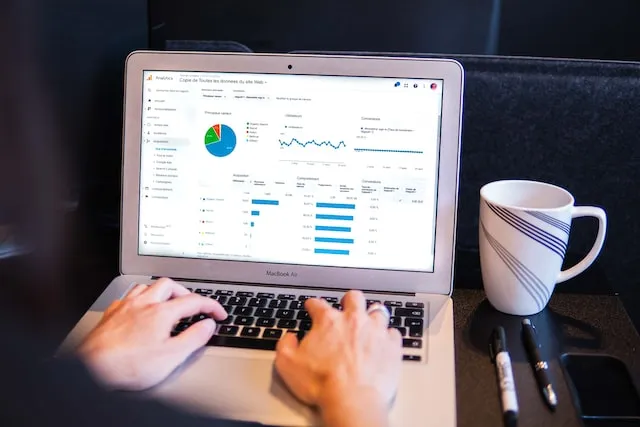
그러나 이러한 웹 사이트를 함께 연결하면 특정 작업을 자동화하고 시간을 절약할 수 있습니다. 이 특별한 경우에 고객의 과정 등록 및 회원 사이트의 후속 사용은 모두 후자가 처리합니다. 이 방식으로 안전한 기본 WordPress 사이트를 유지하는 것이 좋습니다.
여러 WordPress 사이트를 함께 연결하는 세 가지 방법
많은 사이트를 함께 연결할 때 WordPress 다중 사이트 네트워크 는 종종 사람들이 가장 먼저 생각하는 것입니다. 그러나 사이트를 함께 연결하기 위해 다중 사이트 네트워크를 관리할 필요는 없습니다. 사실 은 대부분의 경우 최적의 조치가 아닙니다 .
그러나 이것을 하는 더 쉬운 방법은 무엇입니까? 이 기사에서는 여러 WordPress 사이트를 함께 연결하는 세 가지 간단한 방법을 선택했습니다.
- 플러그인의 도움으로
- 인터링크 사용
- 하위 도메인을 생성하여
UncannyAutomator 플러그인을 사용하여 여러 WordPress 웹 사이트 연결
UncannyAutomator 플러그인은 여러 WordPress 웹 사이트 간의 통신을 설정하는 가장 효율적인 수단입니다 . 자동화된 프로세스를 사용하여 사이트를 보다 효율적으로 만들기 위한 WordPress 자동화 플러그인과 관련하여 최고의 선택입니다. Uncanny Automator를 사용하면 WordPress 초보자도 두 개 이상의 웹사이트 간에 링크를 쉽게 설정할 수 있습니다.
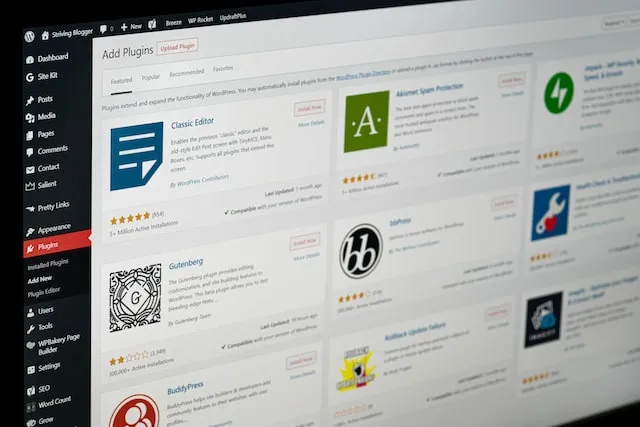
이 가이드는 이미 WooCommerce 스토어와 멤버십 사이트가 모두 설정되어 있는 경우에 초점을 맞춥니다. Uncanny Automator를 사용하여 두 웹사이트를 함께 연결하는 방법을 보여드리겠습니다. 우리의 목표는 이 두 사이트를 귀하의 상점에서 코스를 구매한 고객이 즉시 귀하의 회원 웹사이트 회원이 되도록 연결하는 것입니다.
설정을 진행하기 전에 다양한 액세스 계층으로 멤버십 사이트를 설정하고 WooCommerce 스토어에 하나 이상의 제품을 추가했는지 확인하세요 . 다음 단계는 Uncanny Automator 플러그인을 각 웹사이트에 추가하는 것 입니다. 설치하고 활성화하면 WooCommerce 스토어에서 제품을 구매하기 위한 레시피를 만드는 다음 단계로 진행할 수 있습니다.
제품 레시피 만들기
WooCommerce 스토어에서 제품을 판매한 후에는 레시피를 추가해야 합니다. "레시피"라는 용어는 사전 프로그래밍된 작업 을 나타냅니다. 관리 대시보드에서 "Automator"로 이동하고 " 새로 추가 "를 클릭하여 시작합니다.

그런 다음 레시피 범주를 선택하라는 메시지가 표시됩니다. 로그인한 사용자만 로그인한 레시피를 시작할 수 있지만 누구나 '모두' 레시피를 시작할 수 있습니다. 소비자는 계정을 만들고 로그인하여 구매 하므로 레시피 유형으로 "로그인한 사용자"를 선택합니다 .
레시피 이름을 지정한 후 추가할 플랫폼으로 "WooCommerce"를 선택합니다. 사용자는 이름을 볼 수 없으며 내부용으로만 사용됩니다. 다음 단계는 레시피를 시작할 작업을 선택하는 것입니다. " 사용자가 제품 주문을 완료하고 비용을 지불하고 감사 페이지를 방문할 때 발생하는 트리거를 선택하여 이를 수행할 수 있습니다. "
트리거를 선택하면 Uncanny Automator가 레시피에 사용할 제품을 선택 하라는 메시지를 표시합니다. 상품 선택 후 반드시 "저장" 버튼을 눌러주세요.
다음으로, 당신은 당신의 레서피에 대해 "액션"을 선택해야 합니다. 작업을 수행하려면 먼저 사용할 통합을 결정 해야 합니다. 웹훅 을 이용하여 고객의 등록 정보를 회원 사이트로 직접 보낼 수 있습니다. 걱정하지 마세요. 사용하는 데 코딩 경험이 필요하지 않습니다 . 멤버십 사이트에서 웹훅을 만드는 것은 WooCommerce 스토어에서 웹훅 레시피를 완성하는 데 필요한 단계입니다.
상호 연결을 사용하여 여러 WordPress 웹 사이트 연결
여러 WordPress 사이트를 함께 연결하는 또 다른 방법은 함께 연결하는 것 입니다. 한 도메인에서 다른 도메인으로 이전되는 권한(링크 주스)은 이러한 링크 덕분에 WordPress SEO에 큰 도움 이 될 수 있습니다.

최상위 메뉴 표시줄에 사용자 생성 링크를 포함하는 것은 이를 수행하는 일반적인 방법입니다. 또는 웹사이트 바닥글 링크를 추가 할 수도 있습니다. 아마 다른 많은 웹사이트에서 눈치채셨을 것입니다.
여러 WordPress 웹 사이트를 연결하는 하위 도메인 만들기
하위 도메인을 만드는 것은 수많은 WordPress 사이트를 함께 연결하는 또 다른 옵션입니다. 다국어 WordPress 웹 사이트를 만드는 데 사용되는 방법과 유사합니다. 그러나 이러한 웹사이트의 내용은 자동으로 변경되지 않으며 원하는 모든 변경을 수동으로 수행해야 합니다.
하위 도메인은 WordPress 사이트를 하위 폴더로 나누는 데 사용할 수 있는 기본 도메인 형식입니다 . 이를 사용하여 웹 사이트의 특수 기능에 대한 하위 도메인을 만들 수 있습니다.
논쟁을 위해 웹 스토어를 시작하지만 웹 스토어와 메인 도메인 사이의 분리를 유지하고 싶다고 가정해 봅시다. 온라인 상점의 하위 도메인은 다음과 같습니다.
https://shop.yourwebsite.com
uk.yourexamplesite.com 또는 fr.yourexamplesite.com과 같은 하위 도메인을 사용하면 특정 지역을 타겟팅 할 수 있습니다.
결론
우리 기사가 여러 웹 사이트를 함께 연결하는 방법을 배우는 데 도움이 되었기를 바랍니다. 보시다시피 워드프레스 초보자라도 금방 익숙해질 수 있을 것입니다. 그러나 비즈니스의 다른 측면에 집중하고 싶다면 웹 사이트 유지 관리를 항상 WordPress 전문가에게 맡길 수 있습니다. 그들은 WordPress 웹 사이트에 대한 개인화 된 관리의 일환으로 모든 웹 사이트가 연결되어 있고 서로 조화를 이루고 있는지 확인할 수 있습니다. 그것보다 훨씬 나아지지 않습니다.
